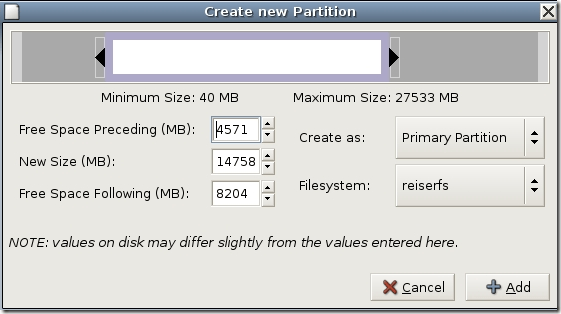¿Busca un buen administrador de particiones para su computadora con Windows? Uno de los mejores programas disponibles es GParted . Es de código abierto y es compatible con casi todos los sistemas de archivos, incluidos ext2 / 3/4, btrfs, FAT16, FAT32, NTFS, HFS +, UFS, XFS y más.
Básicamente, su disco duro es dividido en uno o más segmentos llamados particiones. Por lo general, una vez que crea una partición, es difícil cambiar el tamaño, especialmente en Windows. GParted es un programa que puede usar para realizar cambios en las particiones de su disco duro, como eliminar una partición, cambiar el tamaño de una partición o copiar una partición.
Hace todo esto sin eliminar ninguna de sus particiones. datos. También puede usarlo para habilitar o deshabilitar indicadores de partición como boot y hidden. GParted está escrito en Linux, pero se puede usar para administrar particiones de Windows arrancando desde CD en vivo.
Simplemente descargue el archivo ISO y grábelo en un CD. Puedes leer mi publicación anterior sobre cómo grabar un archivo ISO en un CD. Si tiene una Mac, puede leer mi publicación en grabar un archivo ISO con OS X.
Usar GParted para administrar particiones
Una vez que arranque en GParted, obtendrá una pantalla similar a la que se muestra arriba. Debe establecerse en GParted Live, que es la configuración predeterminada. También puede elegir entre otros modos o realizar una prueba de memoria. A continuación, obtendrá una pantalla que le preguntará qué utilizará kepmap. De forma predeterminada, simplemente seleccione No tocar mapa de teclasa menos que sepa lo que está haciendo.
La última pantalla le preguntará qué idioma, que debe ser el inglés y el modo que desea ejecutar de forma predeterminada. Nuevamente, los valores predeterminados están bien, solo presione Enter.
GParted se cargará y la pantalla principal le dará información acerca de cada uno de los particiones actualmente en el disco duro. Puede ver rápidamente el sistema de archivos, el tamaño y cualquier indicador, como la partición de inicio.
Puede hacer clic con el botón derecho en cualquier partición y haga clic en Informaciónpara obtener más detalles sobre esa partición.
Para cambiar el tamaño de una partición, haga clic con el botón derecho y elija Cambiar tamaño / Mover.
Aparecerá el cuadro de diálogo Cambiar tamaño de partición y aquí puede elegir el nuevo tamaño para el dividir. También puede arrastrar el control deslizante para ajustar el tamaño de la partición.
También puede crear una partición fácilmente, elegir el sistema de archivos y elegir si lo quiere como Partición primariao no.
Como dije antes, GParted admite muchos sistemas de archivos y muchas acciones. Sin embargo, no puede realizar cada acción en cada sistema de archivos, así que aquí hay un desglose rápido de las características.
En general, es uno de los mejores. programas freeware y lo recomiendo encarecidamente para usuarios expertos en tecnología o administradores de TI. ¡Hace que administrar particiones sea una caminata en el parque! ¡Disfruta!